NavSmart.info ウィルスを除去する (リムーバルインストラクション) - 2017年9月月更新
NavSmart.infoウイルス削除方法
NavSmart.info ウィルスとは?
NavSmart.info をスタート・ページに使ってもよい?
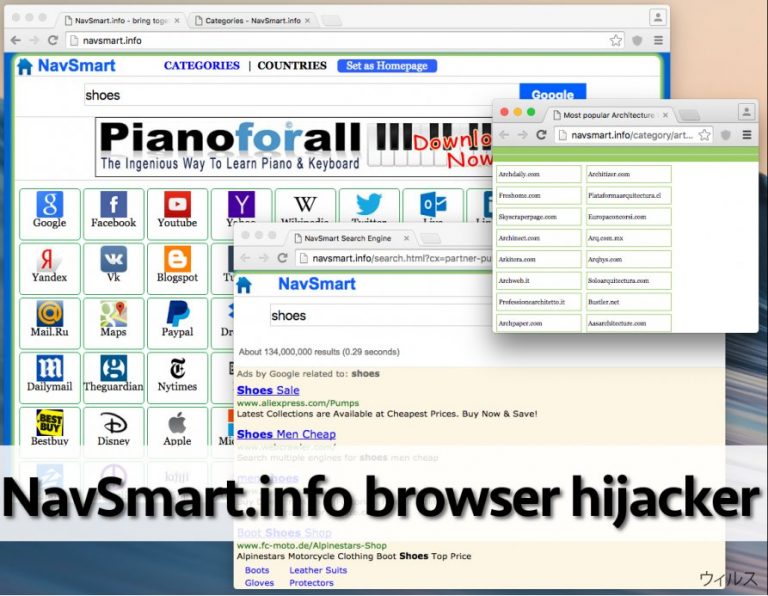
NavSmart.info ウィルスはウェブの検索に便利なツールのように見えます。しかし残念ながら、この検索エンジンにははできるだけ近寄らない方が良いでしょう。セキュリティの専門家によると、このプログラムは「ブラウザ・ハイジャッカー」のカテゴリに分類されるべきものです。
なぜなら、改ざんされた検索結果を表示し、その後ユーザーをスポンサー付きのウェブサイトにリダイレクトさせることがあるからです。そのようなアクティビティは、訪問者のアクセス数が増えることと引き換えに集められるお金を稼ぐ目的で使われているのです。
ホームページやデフォルトの検索エンジンが最近になってこの怪しいウェブサイトに置き換えられていたら、それは PC が NavSmart.information に乗っ取られているという明確な証拠です。この場合、すぐにでも PC システムに対処する必要があります。その最も簡単な方法は、信頼のおけるアンチスパイウェアでスキャンすることです。
このブラウザ・ハイジャッカーは、ダウンロード・マネージャや PDF クリエータ、動画ストリーミング・ソフト、また似通ったフリーウェアといったオプションのコンポーネントとして積極的に推奨されているために、それとは知らずにインストールされている可能性があります。ひとたびシステムに侵入すると、NavSmart.information はスタートページやデフォルトの検索エンジン、新しいタブ・ページを改ざんします。
その結果、ウェブ・ブラウザの起動時、また新しいタブ・ページを開く時、毎回このハイジャッカーが現れるため、被害者はこれを避けることができなくなります。このウェブ・ページにはインターネット上のあらゆる種類の場所に誘導するショートカットが散らばっています。その一部は確かに信頼のおけるものですが、中にはそうではないものもあります。
このようなショートカットをクリックすると、突然全く別のウェブ・ページに転送される場合があるため、クリックしないでください。NavSmart.info のリダイレクトや同様のアクティビティはユーザーを特定のウェブサイトに転送し、それらのウェブ・トラフィックを引き出すためのものですが、このようなリダイレクトにより危険度の高いインターネット・サイトにリダイレクトされることもあることを覚えておいてください。
この検索エンジンのサービスを使用する際にも同じことが起こり得ますが、この検索エンジンはページの上部に現れます。
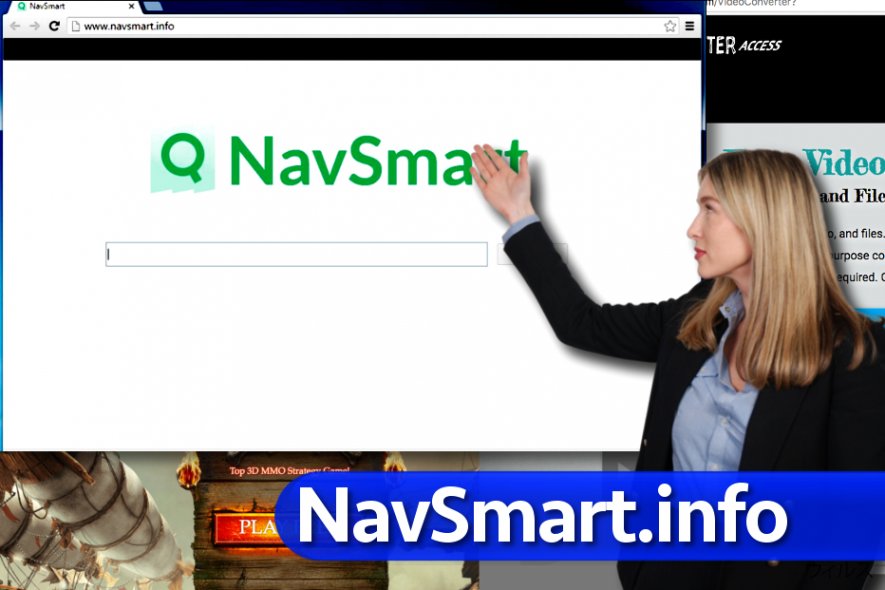
弊社の見解は、このサイトは信頼がおけないため、Google や他の良く知られた検索エンジンの代わりにこれを使うべきではないというものです。ウェブ・ブラウザでこれを見つけたばかりだという方は、今すぐに NavSmart.info を PC から除去すべきです。FortectIntego のようなアンチスパイウェア・プログラムを使えば、すぐにこれを検出し、除去することができます。
このプログラムはどうやって広まるの?
PC プログラムをインストールするときにそのプロセスに注意を怠ると、NavSmart.info によるハイジャックが起きる場合があります。残念ながら、PC ユーザーの中にはプログラムのインストールはインストール設定で「次へ」ボタンをクリックするだけで済むと思っている人がいます。
それは全くの誤りです。なぜなら、そのようなプログラムをインストールすることで、不必要な、あるいは潜在的に迷惑なプログラムで PC を簡単に汚染させてしまうことがあるからです。それではここで、PC にプログラムをインストールする正しい方法についてご説明しましょう。
インストーラを起動する際、急がないでください。提供されている文書を良く読むことを強くお勧めしますが、ここでは個人情報保護方針とソフトウェア使用契約についてお話しましょう。それらを読み終えたら、選択したプログラムの信頼性についてなにか疑問を感じるような怪しい文言がなかったか考えてみてください。次に、NavSmart.information を PC に入れないようにインストール設定を調節しましょう。
予め選択されているオプション (デフォルトまたは標準) のままにせずに、設定を「拡張」または「カスタム」設定に切り替えます。こうすると、ダウンロードに付加されているボーナス・アプリの一覧が表示されます。実際、これらは潜在的に迷惑なプログラムのようです。それらの選択を解除して、インストールを進めます。
ブラウザから NavSmart.info を除去するには?
このリダイレクト・ウィルスをブラウザから削除するには、PC からそのコンポーネントを全てアンインストールする必要があります。そのために、ブラウザの設定や最近インストールされたプログラムのリストを含め、PC 上のいくつかの場所をチェックしなければなりません。
この潜在的に迷惑なプログラムをアンインストールする方法について、詳しくは下記を参照してください。NavSmart.information の除去を完了するには、PC を信頼の置けるアンチスパイウェア・ソフトウェアでスキャンし、そのコンポーネントを全て削除できたか確認する必要があります。
ウィルスによる破損は FortectIntego を利用して取り除くことができます。 潜在的に迷惑なプログラムおよびウィルスと、関連の全てのファイルおよびレジストリエントリの検出には SpyHunter 5Combo Cleaner および Malwarebytes をお勧めします。
手動 NavSmart.infoウイルス削除方法
Uninstall from Windows
Windows OS から NavSmart を除去して将来再び現れないようにするには、[プログラムの追加/削除] で怪しいプログラムを全てアンインストールする必要があります。このブラウザ・ハイジャッカーをインストールするように仕向けたアプリを除去しても、この PUP を取り除けないことを覚えておいてください。
Windows 10/8 のマシンから NavSmart.info ウィルス を除去するには、以下のステップに従ってください:
- Windows 検索ボックスにコントロールパネルと入力して Enter を押すか、検索結果をクリックします。
- プログラムの下のプログラムのアンインストールを選択します。

- リストから NavSmart.info ウィルス に関連するエントリ (または最近インストールされた怪しいプログラムすべて) を探します。
- アプリケーションの上で右クリックし、アンインストールを選択します。
- ユーザーアカウント制御が表示されたら、はいをクリックします。
- アンインストールプロセスが完了したら OK をクリックします。

Windows 7/XP ユーザーの場合は、以下のガイドに従ってください:
- Windows スタート > 右ペインにあるコントロールパネル の順にクリックします (Windows XP ユーザーの場合は、プログラムの追加/削除をクリックします)。
- コントロールパネルで、プログラム > プログラムのアンインストールの順に選択します。

- 不要なアプリケーションの上で 1 回クリックして選択します。
- その上でアンインストール/変更をクリックします。
- 確認プロンプトではいを選択します。
- OK を 1 回クリックして除去プロセスを終了します。
削除するNavSmart.info からMac OS X system
NavSmart.information に関連のある全てのコンポーネントを見つけなければなりません。このブラウザ・ハイジャッカーを除去し、システムを再起動しても再び現れることがないようにできる唯一の方法はこれです。
-
OS Xを使用している場合は、画面左上のGoボタンをクリックしApplicationsを選択

-
Applicationsフォルダが表示されたらNavSmart.infoもしくは他の不審なプログラムを探し、それぞれ右クリックしMove to Trashを選択する。

Mozilla Firefox のリセット
危険な拡張機能を削除する:
- Mozilla Firefox ブラウザを開いて メニュー (ウィンドウの右上コーナーにある 3 本線) をクリックします。
- アドオン を選択します。
- ここで NavSmart.info ウィルス に関連のあるプラグインを選択し、削除をクリックします。

ホームページをリセットする:
- 右上コーナーにある 3 本線をクリックしてメニューを開きます。
- オプションを選択します。
- ホームオプションで、Mozilla Firefox を起動するたびに新しく開きたいサイトを入力します。
Cookie とサイトデータを消去する:
- メニューをクリックしてオプションを選択します。
- プライバシーとセキュリティセクションに移動します。
- スクロールダウンして Cookie とサイトデータの位置に移動します。
- データを消去…をクリックします。
- クッキーとサイトデータと一緒にウェブコンテンツのキャッシュも選択して消去を押します。

Mozilla Firefox のリセット
上述のガイドに従っても NavSmart.info ウィルス が削除されなかった場合は、Mozilla Firefox をリセットしてください:
- Mozilla Firefox ブラウザを開いてメニューをクリックします。
- ヘルプに移動し、トラブルシューティング情報を選択します。

- Firefox の性能改善セクションで、Firefox をリフレッシュ…をクリックします。
- ポップアップが開いたら、Firefox をリフレッシュを押して確定します – これで NavSmart.info ウィルス の削除が完了します。

Google Chrome のリセット
Google Chrome から有害な拡張機能を削除する:
- Google Chrome を開いてメニュー (右上コーナーにある縦に並んだ 3 つのドット) をクリックし、その他のツール > 拡張機能の順に選択します。
- 新しく開いたウィンドウにはインストール済みの拡張機能がすべて表示されます。削除をクリックして、NavSmart.info ウィルス に関連のありそうな怪しいプラグインをすべてアンインストールしてください。

Chrome のキャッシュおよびウェブデータを削除する:
- メニューをクリックして設定を選択します。
- プライバシーとセキュリティで閲覧履歴データの削除を選択します。
- 閲覧履歴、Cookie と他のサイトデータ、キャッシュされた画像とファイルも選びます。
- データを削除をクリックします。

ホームページを変更する:
- メニューをクリックして設定を選択します。
- 起動時セクションに NavSmart.info ウィルス などの怪しいサイトがないか調べます。
- 特定のページまたはページセットを開くをクリックし、3 点ボタンをクリックすると削除オプションがあります。
Google Chrome をリセットする:
上述の方法でうまくいかなかい場合は、Google Chrome をリセットして NavSmart.info ウィルス 関連のコンポーネントをすべて駆除します:
- メニューをクリックして設定を選択します。
- 設定で、スクロールダウンして詳細設定をクリックします。
- スクロールダウンしてリセットとクリーンアップセクションに移動します。
- 設定を元の既定値に戻すをクリックします。
- 設定のリセットで確定すれば NavSmart.info ウィルス の駆除は完了です。

Safari のリセット
Safari から迷惑な拡張機能を削除する:
- Safari > 環境設定… の順にクリックします。
- 新しいウィンドウで、拡張機能を選択します。
- NavSmart.info ウィルス に関連する迷惑な拡張機能を選んでアンインストールを選択します。

Safari からクッキーや Web サイトのデータを消去する:
- Safari > 履歴を消去… をクリックします。
- 消去の対象のドロップダウンメニューですべての履歴を選択します。
- 履歴を消去で確定します。

上述の方法がうまくいかない場合の Safari のリセット方法:
- Safari > 環境設定…の順にクリックします。
- 詳細タブに移動します。
- メニューバーに“開発”メニューを表示にチェックを入れます。
- メニューバーで開発をクリックし、キャッシュを空にするを選択します。

After uninstalling this potentially unwanted program (PUP) and fixing each of your web browsers, we recommend you to scan your PC system with a reputable anti-spyware. This will help you to get rid of NavSmart.info registry traces and will also identify related parasites or possible malware infections on your computer. For that you can use our top-rated malware remover: FortectIntego, SpyHunter 5Combo Cleaner or Malwarebytes.
あなたにおすすめ
政府のスパイ行為を許してはいけません
政府は利用者のデータの追跡あるいは市民へのスパイ行為に関しては多くの問題を抱えています。そこで、このことを考慮に入れて、怪しい情報収集の行いについて学びましょう。インターネット上では完全匿名にすることにより、迷惑な政府系の追跡行為を避けましょう。
オンラインにアクセスするために違うロケーションを選択し、特定のコンテンツ制限もなく、オンラインに接続して欲しいものにアクセスする時、別の場所を選択することができます。 Private Internet Access VPN を使用すると、ハッキングされるリスクがなく、簡単にインターネット接続をお楽しみいただけます。
政府の他の迷惑な当事者によりアクセス可能な情報をコントロールし、スパイ行為を受けずにオンラインサーフィンをお楽しみください。不法行為に関与しておらず、また自分のサービス、プラットフォームのセレクションを信頼していたとしても、自分自身の安全性を常に疑い、 VPN サービスを使用して予防的措置を講じておきましょう。
マルウェアの攻撃に遭った場合に備えて、バックアップファイルを作りましょう
コンピュータを使用していると、サイバー感染や自分のうっかりミスによりいろいろなものを失くして困ることがあります。マルウェアによって生じるソフトウェアの問題や暗号化による直接的なデータの損失から端末の問題や恒久的なダメージに繋がる恐れがあります。そんな時に適切な 最新のバックアップ があれば、そのような場面に遭遇しても簡単に元通りに回復して仕事に戻れます。
端末に何か変更を加えたらバックアップを取っておけば、マルウェアが何かを変更したり端末の問題が原因でデータの破壊やパフォーマンスの低下が発生した時点に戻すことができるため、バックアップの作成は不可欠です。元に戻せる機能を利用して、日常の、あるいは毎週ごとの習慣としてバックアップを取るようにしましょう。
なにか重要なドキュメントやプロジェクトの前のバージョンを取ってあれば、ストレスや障害も防げます。マルウェアが突如として現れた場合に大変便利です。システム復元には Data Recovery Pro をぜひご利用ください。


